はじめまして。PCOTをご使用いただき、ありがとうございます。
お問い合わせの件に関してですが、ご推察のとおり英日以外は言語の混在に対応していません。
まず、先に言語を指定する特性上、どの言語をどう組み合わせるかという問題があります。それと、言語を複数指定した場合は、言語を単発で指定した場合に比べて明らかに読取精度が落ちます。 例えば韓国語のみの文章を読もうとしたときに、日本語+韓国語で指定すると、韓国語の中の日本語っぽい表記を無理やり拾って、原文の中に意味不明な日本語が混じる事態になります(これは既に実装済みの英日でも同様の事が起きます)
一番良い解決方法は有料になってしまいますが、Google Cloud Vision APIを導入して、Google OCRを利用することです。 こちらは、特に言語を指定する必要がないのと、多種多様な言語の混在にも対応していますし、読取精度も既存のOCRとは一線を画す性能を持っています。
以上、あまり答えらしい答えになっていませんが、参考にしていただければ幸いです。
はじめまして。オンラインゲームで韓国語の翻訳にいいのないか探して見つけました。 質問なのですが、韓国プレイヤーとの会話を翻訳したいときに日本語や英単語が文章に混じる場合、文字列が韓国語か数字に変換され翻訳されるのですが解決方法はあったりしますでしょうか? 英語翻訳の英語と日本語の場合は対応しているとの更新情報は見かけましたが、他言語はまだ未対応なのでしょうか?
今回は不具合修正&マイナーチェンジです。
更新項目を以下に列挙します。
今回は多数のファイルを更新しています。 更新する場合は、PCOT同梱の「PCOTの更新方法.txt」にある「■確実な方法」で更新を実施してください。
今回の更新でPCOTの訳文欄に直接みんなの自動翻訳の翻訳結果を表示できるようになりました! みんなの自動翻訳は国立研究開発法人情報通信研究機構が研究開発している自動翻訳サービスです。利用するにはアカウント登録が必要となります。
利用登録はこちらから→みんなの自動翻訳@TexTra®
例によってみんなの自動翻訳の導入方法、及び利用方法の資料を作成しました。
みんなの自動翻訳の資料(1/4)
みんなの自動翻訳の資料(2/4)
みんなの自動翻訳の資料(3/4)
みんなの自動翻訳の資料(4/4)
この機能の作成にあたり、沢山の方にお世話になりました! この場を借りてお礼申し上げます!
改めてコメント頂きありがとうございます。
個別の事柄について返信する前に、先に現在の状況をお話させて頂きますと、PCOTは現在GitHubでプライベートリポジトリとして運用しています。
上記を前提として、ご提案について返信させて頂きます。 ご提案の骨子として、公益性を重視されているようですね。
まず、今のPCOTには秘匿したいソースが含まれています。 技術面の話ではなく、私が個人的に使いたい機能でそれをあまり公にしたくない事情があります。これについての言及は避けさせてください。
上記の理由と、あとソースを渡す人は私自身が選びたいのです。 具体的にはPCOTの長所と短所を理解した上で更に利便性を向上させたい方や、ITの分野でスキル向上を図る目的でPCOTを解析してみたいという方などが該当します。 上記に該当する方には個別で対応しています。
セキュリティホールの確認など、確かに公益性を重視するのであれば有意義なご提案ではあるのですが、私のモチベーションが続く限りは私一人で開発を続けていくつもりです。もちろんPCOTを利用する方は完全に自己責任となるので、セキュリティホールを懸念される方がPCOTを利用しないのも、それもまた自由です。
収益化については現在も全く考えていません。 今現在、NICTのみんなの自動翻訳を利用した機能を実装中ですが、みんなの自動翻訳は商用利用を禁止しています。 みんなの自動翻訳の機能を組み込んだ時点で、PCOTは永劫フリーソフトという位置づけになります。
最後に乱暴な言い方になりますが、仕事であれば別ですが、開発に関して知らない人とは誰とも関わりたくないので、もしPCOTのソースを公開する場合は、私自身がPCOTの開発から身を引く時(まさに丸投げですね)だと思っています。
長くなりましたが、ご理解いただけますと幸いです。
(アカウント登録したためアイコンが変わっています)古いスレッドにレス失礼しました。 PCOTをオープンソースにして欲しい理由は、(これはオープンソース全般に言えることですが)単純にその方が多くの人が開発に参加でき、ぬるっぽさん自身も含め全員の利益になると思ったからです。それと現在Windowsに「安全性が確認されてないソフト」判定されてしまいますが、ソースコードが公開されていればセキュリティホールが無いかなど誰もが確認できるようになるからです。 過去のインタビュー記事で収益化などは全く考えてないと書かれてましたが、もし今は気が変わって将来的に収益化したいなどの理由でオープンソースにしてないという事ならもちろん構いません。あるいはMusicBeeのように完全無料ソフトでもオープンソースでないソフトはありますし。
過去ログを読む姿勢にはとても感銘を受けるのですが、レスの話題が古すぎます。 当時と現在ではかなり状況が変わっているので、Lamronさんの一つ前の投稿にもレスしましたが、過去の事情をそのまま現在に持ち出されても困惑してしまいます。
「アカデミックな雰囲気が意識高くて苦手」と言うのが正直よくわからないのですが、GitHubには「フォーク」という機能があり、誰もが(元の作者が誰かが明記された状態で)「コピー」を作り更新を続けていけるようになっているので、 いつか「PCOTの後継作を俺(私)が作る!」という方が現れたら という時が来たらいつでも「丸投げ」できるようになっています。
「アカデミックな雰囲気が意識高くて苦手」と言うのが正直よくわからないのですが、GitHubには「フォーク」という機能があり、誰もが(元の作者が誰かが明記された状態で)「コピー」を作り更新を続けていけるようになっているので、
いつか「PCOTの後継作を俺(私)が作る!」という方が現れたら
という時が来たらいつでも「丸投げ」できるようになっています。
「雰囲気」と書いている通り、完全に個人の感想です。他人に同意を求めていません。
先に返信したコメントとこのコメントのどちらにも返信は不要なので、新規のコメントでソースコードを公開していない理由を追求する前に、どうしてソースコードを公開して欲しいのか、Lamronさん自身がPCOTのソースコードを利用して何をしたいのかを記述して頂きたいです。
かなり古いスレッドにコメントがついていてビックリしました。 結論を先に書くと、ソースコードは現在公開していません。
現在開発は一段落とのことですが、GitHubなどなら他の人による改善も期待できると思うのですが。
当時は落ち着いたといいつつ、未だ開発は続いています。 元スレッドの時期は他にやりたいことがあって、PCOTを早く手放してしまいたい気持ちが強かったのです。 3年前位に名乗り出ていただければまた違った結果になっていたかもしれません。
最初の投稿のリンクが404なのですが、現在はこちらで代理更新されてるという事でしょうか? https://github.com/ricoisme/PCOT ただTwitterを見ると現在もぬるっぽさんは更新を続けてるようですがGitHubにアップする予定は無いと言う事でしょうか……? 「アカデミックな雰囲気が意識高くて苦手」と言うのが正直よくわからないのですが、GitHubには「フォーク」という機能があり、誰もが(元の作者が誰かが明記された状態で)「コピー」を作り更新を続けていけるようになっているので、
こちらリンク先に何も表示されないのですが、ソースコードは削除されてしまわれたのでしょうか? それとGitHubなどメジャーどころで公開する予定は無いのでしょうか? 現在開発は一段落とのことですが、GitHubなどなら他の人による改善も期待できると思うのですが。
今回はムービーを快適に翻訳するための機能として「範囲選択時に対象プロセスのスレッドを停止」の派生オプション、「次回アクティブになるまでスレッドを停止」という機能を追加しました。
便利は便利ですが、曰くのある機能なので必ず下記の資料を読んでください。
新機能資料(1/3)
新機能資料(2/3)
新機能資料(3/3)
今回は色々手直しして取っ散らかってきたので、キリよく更新しましたが、次回の更新は、NICTで新たに公開された「MINHON_WebAPIHelper」を組み込む予定です!
乞うご期待!!
PCOTをご利用いただきありがとうございます。
お問い合わせの件についてですが、Windows10 OCRを利用する為には対象の言語パックをインストールして頂く必要があります。
導入方法は以下の記事が参考になると思います。
「Yamachannel Blog-YouTube」 https://yamachannel-blog.com/game-translation/#rtoc-10
注意点として、利用の可否判定はTesseract OCRに依存しています。 英語以外の言語(例えば中国語)でWindows OCRを利用したい場合でも、Tesseract OCRの言語データのダウンロードは必須です。
また、動作対象のOS(Windows10, Windows11)だとしても、OSのエディションが「単一言語エディション」だと、残念ながら利用できません。
利用条件を満たした上で利用できない場合は不具合の可能性があるので、その時は再度お問い合わせください。
使用ocrエンジンで、tesseract OCRしかなく、windows OCRが選択できません。windows11を使っているのですが何か解決方法はありますでしょうか?
範囲選択時に対象プロセスのスレッドを停止 をすることでしっかりと翻訳することができました。ありがとうございます
PCOTをご使用いただき、ありがとうございます。 お問い合わせの件についてですが、本来それはマインクラフト独自の仕様だと思われるので、こちらで対応できる範囲が限られることを先にご承知おきください。
以上を踏まえた上で、PCOTにはマウスオーバー時にしか表示されないポップアップを翻訳する為の機能として、以下の二つの設定があります。
メイン画面>上部メニューの「設定」>システム設定
・範囲選択時に対象プロセスのスレッドを停止 ・範囲選択時にスクリーンショット取得
問い合わせの内容を見る限り、一瞬だけマインクラフトの画面に切り替わるということなので、どちらの方法でも上手く行く可能性があると思いますが、毎度マインクラフトの画面をアクティブにする必要があると思うので、スレッドを停止させる方をお勧めします。
ただ、スレッドを停止させる方法はプログラムを強制的にフリーズさせるため、かなり不健全です。この設定のせいで何かしらおかしな挙動になったとしても責任は負えません。自己責任でお願いします。
逆にスクリーンショットを取得する方は、対象プロセスに対して何も干渉しないので安全ですが、先に書いた通り、デスクトップから毎度マインクラフトの画面をアクティブにする必要があります。
一応どちらも試してみて貰いたいです。 また、可能であれば試してみた結果をご報告頂けると助かります。
PCOT ver1.7.1でjava版マインクラフト 1.20.4でMODの英語を翻訳しようとフリー選択すると一瞬だけマインクラフトの画面に切り替わるのですがすぐにデスクトップ画面が映し出されるため翻訳できません。文章では表現に限界があるため動画などを送れればわかりやすいと思うのですが。
更新項目を以下に列挙します。 ・隠し機能(今度こそ)完全復活! ・画像加工&OCR読取設定で加工工程を見易いように表を引き伸ばすようにレイアウトのアンカーを修正
今回の更新は画像加工を修正する前の安定バージョンです。 次回の更新では画像加工に減色とガンマ補正の加工を追加する予定です。 また、減色追加に伴い、今あるグレースケールの4値化及び8値化を廃止します。 ※グレースケール前後に4色、あるいは8色に減色すれば同じことができるため。
ご不便をおかけして申し訳ありません。 もしご存じでしたら、中国からもダウンロードできる無料のアップローダーを教えて頂きたいです。
中国大陸からOneDriveにログインできないため、ダウンロードや使用ができないのは残念ですね
更新項目を以下に列挙します。 ・辞書リストと履歴リストでフィルター中に編集されても検出されない不具合を修正 ・Tesseractで空白のみのオブジェクトを削除するように修正 ・隠し機能で文節ごとに改行されてしまうのを元の改行情報に復元するように修正 ・隠し機能で利用しているWebDriverのリセットを追加(詳しくは説明書.txtの一番下を参照) ・中国語(繁体字)の正式対応
在志工的幫助下,日本領先的遊戲翻譯工具「PCOT」終於正式增加了對中文(繁體)顯示的支援!
希望 PCOT 對您有用!
※本文使用 PCOT 從日文翻譯成中文(繁體)。
無事、問題も解決しとても快適に使えるようになりました。的確なご説明をありがとうございました。
こちらこそはじめまして。PCOTをご利用いただきありがとうございます。 お問合せの件についてですが、フリー選択後、読取失敗してもキャプチャー画面が閉じないとのことですね。
キャプチャー画面を閉じる方法は3つあります。 1.タスクバーのPCOTのアイコンを右クリックし「ウィンドウを閉じる」を選択 2.キャプチャー画面がアクティブな状態で「Alt+F4」を押す 3.キャプチャー画面がアクティブな状態で「ESC」を押す(簡単でお勧めです)
また、読取失敗しているのにずっとキャプチャー画面が表示されるのは困るという場合は、以下の設定をご検討ください。
メイン画面上部メニュー>設定>システム設定
【システム設定】 「OCR読取失敗時の挙動:(デフォルト:100)秒後に閉じる」のオプションを 任意の秒に設定して、すぐに閉じるようにしてください。 ただし、0秒に設定してしまうと、ノータイムで閉じるので読取失敗したかどうか判別できません。1~2秒程度がお勧めです。
以上、ご参考になれば幸いです。
はじめまして。THE ROOM4というゲームの翻訳に使わせてただいています。とても便利で使い勝手もよく重宝しているのですが一つ操作がわからないので教えてください。 普通の文字は問題なく読みとれるのですが、日記のような画面で筆記体で大きさも異なるような表記が読みとれずをフリー範囲指定で何度か読み込ませてみましたが読み取れず、(実際に読みにくい文字なので)あきらめたのですが読み取りエラーで範囲指定のモードからゲームに戻れずそのたびにPCOTを強制終了することで対応しているのですが読み取りエラー後にフリー選択を解除するにはどうすればよいのでしょうか?
そうでしたか・・・残念です。 PCOTそのものの不具合でない以上、こちらからはどうしようもないです。 お役に立てず、申し訳ありません。
やってみましたがまた落ちてしまいました
更新項目を以下に列挙します。 ・Common.dllを廃止して共通部品を本体に統合 ・システム設定に言語選択オプションを追加 ・PCOTの画面UIを中国語(繁体字)に対応(80%位完了) ・隠し機能を利用できるように修正 ・スタート画面のタイトル列を右クリックでプロセスを無視メニューを表示するように修正
今回は多言語対応の関係上、最終的に148ファイルという過去最多のファイルを更新しています。 更新する場合は同梱の「PCOTの更新方法.txt」に記載されている「確実な方法」の通りに更新してください。
他のプログラム(Steamやブラウザ等)で正常に動作する場合は、Robloxが不正ツール防止の為に意図的に落としている可能性があります。
あまり推奨できませんが、システム設定で「範囲選択時に対象プロセスのスレッドを停止」にチェックすると、もしかしたら落ちるのを防止できるかもしれません。
Robloxで使うとなぜかRobloxが落ちてしまいます
恐らくですが、DPIスケールが半端な数になっているとレイアウトが見切れて表示されてしまうようです。 100%, 125%, 150%では正しく表示されると報告を受けています。
システム設定を開くと切れていて下の確定リセットキャンセルが表示されていません
更新項目を以下に列挙します。 ・設定ファイルの同期処理の不具合を修正 ・画像ビューアの不自然な挙動を修正 ・辞書リストで全ての辞書が非表示になっている時の編集を検知できない不具合を修正
全然遅くないですよ! むしろこんなに早く対応していただいてありがとうございます 教えて頂いた通りGoogle Cloud APIで試してみたところ、問題なく翻訳することができました! 月に1000ユニットまで無料で使えるようなので、これで行おうと思います。 ありがとうございました。これからも応援しています。
こんばんは お返事が遅くなりました。申し訳ありません。 fooフォントというものを知らなかったのでググってみたらところ・・・なるほど、これは確かに既存のOCRエンジンでは厳しいですね。
Tesseract OCRとWindows10 OCR以外のOCRエンジンですと、Google Cloud Vision APIという技術を利用したGoogle OCRというエンジンを使用することができます。 Google OCRであれば、既存の二つのOCRエンジンよりも圧倒的に読取精度が高いので、もしかしたらfooフォントでも読取可能かもしれません。
ただ、このGoogle OCRは有料なのです。 利用する為にはGoogle Cloudサービスに利用登録する必要があります。 料金形態は従量課金制で、利用登録する為にはクレジットカードが必要です。 サービスの登録方法は以下のページをご覧ください。
「白黒地帯」 https://whiteblackspace.hatenablog.com/entry/2019/10/18/194249
サービス利用登録後はJSONファイルがDLできる筈なので、JSONファイルをDLした後は、PCOTのシステム設定画面を開き、画像の部分からDLしたJSONファイルを指定してください。
「PCOTシステム設定」
利用登録が上手くいっている場合は上記の操作で「利用設定なし」の箇所が「利用可能」となっている筈です。
補足ですが「PCOT起動時にGoogle OCRのテストを実施」は、特殊な環境で初回だけGoogle OCRの読み取り速度が異常に遅くなってしまう方向けの救済措置です。 普通に使えているのであれば、チェックする必要はありません。
以上、長くなりましたが参考になれば幸いです。
こんにちは PCOTを使わせていただきありがとうございます このソフトを使って翻訳したいゲームがあるのですが 使用されているフォントがfooフォントという特殊なもののため翻訳できず
OCRエンジンを別のものにして読み取りを試してみたいのですが Tesseract OCR・Windows10 OCR以外に、OCR読取設定の使用OCRエンジンを追加する方法はありますか?
対応ありがとうございます、報告の翌日に更新していただけるとは思わず驚きました 私の環境では正常に翻訳できるようになった事確認しました。 これからも応援しております
・システム設定画面が縦に長くなり過ぎたので、横に分けて表示するようにレイアウトを修正 ・Google OCRでクライアントを使い回すように修正 ・Google OCRで初回フリーズしてしまう人の為にPCOT起動時にGoogle OCRをテストするオプションを追加 ・固定翻訳とフリー選択で翻訳範囲がズレてしまう不具合を修正
先の掲示板でご指摘頂いた通り、PCOTのv1.6.6は通常使用に影響がある不具合が存在します!必ず最新バージョンに差し替えてください!
私信:まさひこ様 取り急ぎ、修正したバージョンをアップしました。 こちらで何度も動作確認をしたので大丈夫だと思いますが、もしおかしな動作をした場合は改めてご指摘願います。 この度は不具合をご指摘頂き、誠にありがとうございました。
まさひこ様 PCOTをご利用いただきありがとうございます。 不具合報告ありがとうございます!
ご不便をおかけして申し訳ありません。 早急に原因を調べて修正したいと思います。
こんにちは、いつもPCOTを利用させていただいています、英語の読めない自分でも未翻訳のゲームが遊べて本当に助かっています 不具合の報告になりますが、v1.6.6にアップデート後、翻訳ボタンから翻訳をすると2回目以降OCR位置がズレて?正常に翻訳できない症状が起きるようになりました 範囲選択をした直後1回目では正常に翻訳できます 固定翻訳設定から翻訳した場合とフリー選択ボタンを押して翻訳した場合とで結果が異なる事も確認しました スクリーンショットを載せますが固定翻訳設定を使った2枚目では Buck Skip~の部分を選択していないにも関わらず翻訳の対象になっています フリー選択を使用した場合では3枚目では謎の文字が原文に表示されるか、そもそもOCR読み取りに失敗します PCOTをフォルダごと削除後再インストールしても結果は変わりませんでした
・DLLファイル群を全てlibフォルダに移動 ・画像加工&OCR読取設定画面のOCRテストでスペースのみを読み取った場合でも失敗として扱うよう修正 ・翻訳無効機能の状態を設定ファイルに記憶するよう修正 ・画像ビューアで拡大/縮小の不自然な挙動を修正 ・固定翻訳の新規作成、又は翻訳範囲修正時に、読取失敗した場合でも座標を登録するように修正 ・フリー選択で読取失敗した際に翻訳範囲を覚えておくように修正
今回の更新はPCOT.exe以外にも多数のファイルを更新しています。 PCOT同梱の「PCOTの更新方法.txt」の「確実な方法」で更新してください。
PCOTの隠し機能ですが、現在、DeepLのサイトの構成が内部的に変更されており、利用できなくなっています。作者である私自身が一番お世話になっている機能なので、なんとかしたいですが技術的に難しいかもしれません。
時間が経てば対策方法がネットで出てくるかもしれません。 また、友人に相談して修正できるかもしれません。
ただ、いずれにせよ修正までに時間が掛かりそうです。 「隠し機能が使えないんだけど!?」と当HPに訪問された方は、予めご了承ください。
はじめまして。PCOTをご使用いただき、ありがとうございます。
お問い合わせの件に関してですが、ご推察のとおり英日以外は言語の混在に対応していません。
まず、先に言語を指定する特性上、どの言語をどう組み合わせるかという問題があります。それと、言語を複数指定した場合は、言語を単発で指定した場合に比べて明らかに読取精度が落ちます。
例えば韓国語のみの文章を読もうとしたときに、日本語+韓国語で指定すると、韓国語の中の日本語っぽい表記を無理やり拾って、原文の中に意味不明な日本語が混じる事態になります(これは既に実装済みの英日でも同様の事が起きます)
一番良い解決方法は有料になってしまいますが、Google Cloud Vision APIを導入して、Google OCRを利用することです。
こちらは、特に言語を指定する必要がないのと、多種多様な言語の混在にも対応していますし、読取精度も既存のOCRとは一線を画す性能を持っています。
以上、あまり答えらしい答えになっていませんが、参考にしていただければ幸いです。
はじめまして。オンラインゲームで韓国語の翻訳にいいのないか探して見つけました。
質問なのですが、韓国プレイヤーとの会話を翻訳したいときに日本語や英単語が文章に混じる場合、文字列が韓国語か数字に変換され翻訳されるのですが解決方法はあったりしますでしょうか?
英語翻訳の英語と日本語の場合は対応しているとの更新情報は見かけましたが、他言語はまだ未対応なのでしょうか?
PCOTを更新しました。v1.7.4
今回は不具合修正&マイナーチェンジです。
更新項目を以下に列挙します。
PCOTを更新しました!!v1.7.3
更新項目を以下に列挙します。
【注意点】既存のPCOTを利用している方へ
今回は多数のファイルを更新しています。
更新する場合は、PCOT同梱の「PCOTの更新方法.txt」にある「■確実な方法」で更新を実施してください。
【新機能】みんなの自動翻訳について
今回の更新でPCOTの訳文欄に直接みんなの自動翻訳の翻訳結果を表示できるようになりました!
みんなの自動翻訳は国立研究開発法人情報通信研究機構が研究開発している自動翻訳サービスです。利用するにはアカウント登録が必要となります。
利用登録はこちらから→みんなの自動翻訳@TexTra®
例によってみんなの自動翻訳の導入方法、及び利用方法の資料を作成しました。
みんなの自動翻訳の資料(1/4)
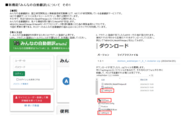
みんなの自動翻訳の資料(2/4)

みんなの自動翻訳の資料(3/4)

みんなの自動翻訳の資料(4/4)

この機能の作成にあたり、沢山の方にお世話になりました!
この場を借りてお礼申し上げます!
改めてコメント頂きありがとうございます。
個別の事柄について返信する前に、先に現在の状況をお話させて頂きますと、PCOTは現在GitHubでプライベートリポジトリとして運用しています。
上記を前提として、ご提案について返信させて頂きます。
ご提案の骨子として、公益性を重視されているようですね。
まず、今のPCOTには秘匿したいソースが含まれています。
技術面の話ではなく、私が個人的に使いたい機能でそれをあまり公にしたくない事情があります。これについての言及は避けさせてください。
上記の理由と、あとソースを渡す人は私自身が選びたいのです。
具体的にはPCOTの長所と短所を理解した上で更に利便性を向上させたい方や、ITの分野でスキル向上を図る目的でPCOTを解析してみたいという方などが該当します。
上記に該当する方には個別で対応しています。
セキュリティホールの確認など、確かに公益性を重視するのであれば有意義なご提案ではあるのですが、私のモチベーションが続く限りは私一人で開発を続けていくつもりです。もちろんPCOTを利用する方は完全に自己責任となるので、セキュリティホールを懸念される方がPCOTを利用しないのも、それもまた自由です。
収益化については現在も全く考えていません。
今現在、NICTのみんなの自動翻訳を利用した機能を実装中ですが、みんなの自動翻訳は商用利用を禁止しています。
みんなの自動翻訳の機能を組み込んだ時点で、PCOTは永劫フリーソフトという位置づけになります。
最後に乱暴な言い方になりますが、仕事であれば別ですが、開発に関して知らない人とは誰とも関わりたくないので、もしPCOTのソースを公開する場合は、私自身がPCOTの開発から身を引く時(まさに丸投げですね)だと思っています。
長くなりましたが、ご理解いただけますと幸いです。
(アカウント登録したためアイコンが変わっています)古いスレッドにレス失礼しました。
PCOTをオープンソースにして欲しい理由は、(これはオープンソース全般に言えることですが)単純にその方が多くの人が開発に参加でき、ぬるっぽさん自身も含め全員の利益になると思ったからです。それと現在Windowsに「安全性が確認されてないソフト」判定されてしまいますが、ソースコードが公開されていればセキュリティホールが無いかなど誰もが確認できるようになるからです。
過去のインタビュー記事で収益化などは全く考えてないと書かれてましたが、もし今は気が変わって将来的に収益化したいなどの理由でオープンソースにしてないという事ならもちろん構いません。あるいはMusicBeeのように完全無料ソフトでもオープンソースでないソフトはありますし。
過去ログを読む姿勢にはとても感銘を受けるのですが、レスの話題が古すぎます。
当時と現在ではかなり状況が変わっているので、Lamronさんの一つ前の投稿にもレスしましたが、過去の事情をそのまま現在に持ち出されても困惑してしまいます。
「雰囲気」と書いている通り、完全に個人の感想です。他人に同意を求めていません。
先に返信したコメントとこのコメントのどちらにも返信は不要なので、新規のコメントでソースコードを公開していない理由を追求する前に、どうしてソースコードを公開して欲しいのか、Lamronさん自身がPCOTのソースコードを利用して何をしたいのかを記述して頂きたいです。
かなり古いスレッドにコメントがついていてビックリしました。
結論を先に書くと、ソースコードは現在公開していません。
当時は落ち着いたといいつつ、未だ開発は続いています。
元スレッドの時期は他にやりたいことがあって、PCOTを早く手放してしまいたい気持ちが強かったのです。
3年前位に名乗り出ていただければまた違った結果になっていたかもしれません。
最初の投稿のリンクが404なのですが、現在はこちらで代理更新されてるという事でしょうか? https://github.com/ricoisme/PCOT
ただTwitterを見ると現在もぬるっぽさんは更新を続けてるようですがGitHubにアップする予定は無いと言う事でしょうか……?
「アカデミックな雰囲気が意識高くて苦手」と言うのが正直よくわからないのですが、GitHubには「フォーク」という機能があり、誰もが(元の作者が誰かが明記された状態で)「コピー」を作り更新を続けていけるようになっているので、
という時が来たらいつでも「丸投げ」できるようになっています。
こちらリンク先に何も表示されないのですが、ソースコードは削除されてしまわれたのでしょうか?
それとGitHubなどメジャーどころで公開する予定は無いのでしょうか? 現在開発は一段落とのことですが、GitHubなどなら他の人による改善も期待できると思うのですが。
PCOTを更新しました。v1.7.2
更新項目を以下に列挙します。
新機能:対ムービー最終兵器
今回はムービーを快適に翻訳するための機能として「範囲選択時に対象プロセスのスレッドを停止」の派生オプション、「次回アクティブになるまでスレッドを停止」という機能を追加しました。
便利は便利ですが、曰くのある機能なので必ず下記の資料を読んでください。
新機能資料(1/3)
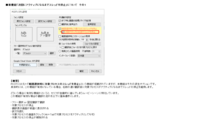
新機能資料(2/3)
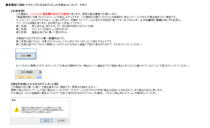
新機能資料(3/3)

今回は色々手直しして取っ散らかってきたので、キリよく更新しましたが、次回の更新は、NICTで新たに公開された「MINHON_WebAPIHelper」を組み込む予定です!
乞うご期待!!
PCOTをご利用いただきありがとうございます。
お問い合わせの件についてですが、Windows10 OCRを利用する為には対象の言語パックをインストールして頂く必要があります。
導入方法は以下の記事が参考になると思います。
「Yamachannel Blog-YouTube」
https://yamachannel-blog.com/game-translation/#rtoc-10
注意点として、利用の可否判定はTesseract OCRに依存しています。
英語以外の言語(例えば中国語)でWindows OCRを利用したい場合でも、Tesseract OCRの言語データのダウンロードは必須です。
また、動作対象のOS(Windows10, Windows11)だとしても、OSのエディションが「単一言語エディション」だと、残念ながら利用できません。
利用条件を満たした上で利用できない場合は不具合の可能性があるので、その時は再度お問い合わせください。
使用ocrエンジンで、tesseract OCRしかなく、windows OCRが選択できません。windows11を使っているのですが何か解決方法はありますでしょうか?
範囲選択時に対象プロセスのスレッドを停止 をすることでしっかりと翻訳することができました。ありがとうございます
PCOTをご使用いただき、ありがとうございます。
お問い合わせの件についてですが、本来それはマインクラフト独自の仕様だと思われるので、こちらで対応できる範囲が限られることを先にご承知おきください。
以上を踏まえた上で、PCOTにはマウスオーバー時にしか表示されないポップアップを翻訳する為の機能として、以下の二つの設定があります。
メイン画面>上部メニューの「設定」>システム設定
・範囲選択時に対象プロセスのスレッドを停止
・範囲選択時にスクリーンショット取得
問い合わせの内容を見る限り、一瞬だけマインクラフトの画面に切り替わるということなので、どちらの方法でも上手く行く可能性があると思いますが、毎度マインクラフトの画面をアクティブにする必要があると思うので、スレッドを停止させる方をお勧めします。
ただ、スレッドを停止させる方法はプログラムを強制的にフリーズさせるため、かなり不健全です。この設定のせいで何かしらおかしな挙動になったとしても責任は負えません。自己責任でお願いします。
逆にスクリーンショットを取得する方は、対象プロセスに対して何も干渉しないので安全ですが、先に書いた通り、デスクトップから毎度マインクラフトの画面をアクティブにする必要があります。
一応どちらも試してみて貰いたいです。
また、可能であれば試してみた結果をご報告頂けると助かります。
PCOT ver1.7.1でjava版マインクラフト 1.20.4でMODの英語を翻訳しようとフリー選択すると一瞬だけマインクラフトの画面に切り替わるのですがすぐにデスクトップ画面が映し出されるため翻訳できません。文章では表現に限界があるため動画などを送れればわかりやすいと思うのですが。
PCOTを更新しました。v1.7.1
更新項目を以下に列挙します。
・隠し機能(今度こそ)完全復活!
・画像加工&OCR読取設定で加工工程を見易いように表を引き伸ばすようにレイアウトのアンカーを修正
今回の更新は画像加工を修正する前の安定バージョンです。
次回の更新では画像加工に減色とガンマ補正の加工を追加する予定です。
また、減色追加に伴い、今あるグレースケールの4値化及び8値化を廃止します。
※グレースケール前後に4色、あるいは8色に減色すれば同じことができるため。
ご不便をおかけして申し訳ありません。
もしご存じでしたら、中国からもダウンロードできる無料のアップローダーを教えて頂きたいです。
中国大陸からOneDriveにログインできないため、ダウンロードや使用ができないのは残念ですね

PCOTを更新しました!v1.7.0
更新項目を以下に列挙します。
・辞書リストと履歴リストでフィルター中に編集されても検出されない不具合を修正
・Tesseractで空白のみのオブジェクトを削除するように修正
・隠し機能で文節ごとに改行されてしまうのを元の改行情報に復元するように修正
・隠し機能で利用しているWebDriverのリセットを追加(詳しくは説明書.txtの一番下を参照)
・中国語(繁体字)の正式対応
你好世界!
在志工的幫助下,日本領先的遊戲翻譯工具「PCOT」終於正式增加了對中文(繁體)顯示的支援!
希望 PCOT 對您有用!
※本文使用 PCOT 從日文翻譯成中文(繁體)。
無事、問題も解決しとても快適に使えるようになりました。的確なご説明をありがとうございました。
こちらこそはじめまして。PCOTをご利用いただきありがとうございます。
お問合せの件についてですが、フリー選択後、読取失敗してもキャプチャー画面が閉じないとのことですね。
キャプチャー画面を閉じる方法は3つあります。
1.タスクバーのPCOTのアイコンを右クリックし「ウィンドウを閉じる」を選択
2.キャプチャー画面がアクティブな状態で「Alt+F4」を押す
3.キャプチャー画面がアクティブな状態で「ESC」を押す(簡単でお勧めです)
また、読取失敗しているのにずっとキャプチャー画面が表示されるのは困るという場合は、以下の設定をご検討ください。
メイン画面上部メニュー>設定>システム設定
【システム設定】
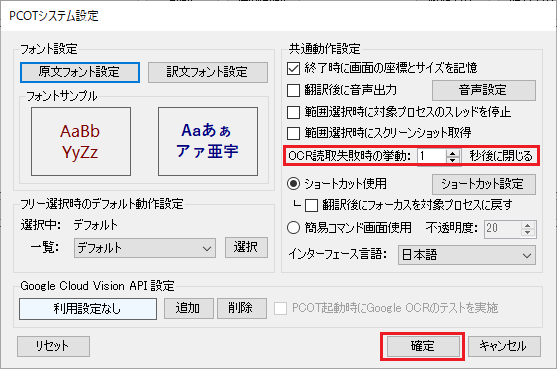
「OCR読取失敗時の挙動:(デフォルト:100)秒後に閉じる」のオプションを
任意の秒に設定して、すぐに閉じるようにしてください。
ただし、0秒に設定してしまうと、ノータイムで閉じるので読取失敗したかどうか判別できません。1~2秒程度がお勧めです。
以上、ご参考になれば幸いです。
はじめまして。THE ROOM4というゲームの翻訳に使わせてただいています。とても便利で使い勝手もよく重宝しているのですが一つ操作がわからないので教えてください。
普通の文字は問題なく読みとれるのですが、日記のような画面で筆記体で大きさも異なるような表記が読みとれずをフリー範囲指定で何度か読み込ませてみましたが読み取れず、(実際に読みにくい文字なので)あきらめたのですが読み取りエラーで範囲指定のモードからゲームに戻れずそのたびにPCOTを強制終了することで対応しているのですが読み取りエラー後にフリー選択を解除するにはどうすればよいのでしょうか?
そうでしたか・・・残念です。
PCOTそのものの不具合でない以上、こちらからはどうしようもないです。
お役に立てず、申し訳ありません。
やってみましたがまた落ちてしまいました
PCOTを更新しました。v1.6.9
更新項目を以下に列挙します。
・Common.dllを廃止して共通部品を本体に統合
・システム設定に言語選択オプションを追加
・PCOTの画面UIを中国語(繁体字)に対応(80%位完了)
・隠し機能を利用できるように修正
・スタート画面のタイトル列を右クリックでプロセスを無視メニューを表示するように修正
【注意】既存のPCOTを利用している方へ
今回は多言語対応の関係上、最終的に148ファイルという過去最多のファイルを更新しています。
更新する場合は同梱の「PCOTの更新方法.txt」に記載されている「確実な方法」の通りに更新してください。
他のプログラム(Steamやブラウザ等)で正常に動作する場合は、Robloxが不正ツール防止の為に意図的に落としている可能性があります。
あまり推奨できませんが、システム設定で「範囲選択時に対象プロセスのスレッドを停止」にチェックすると、もしかしたら落ちるのを防止できるかもしれません。
Robloxで使うとなぜかRobloxが落ちてしまいます
恐らくですが、DPIスケールが半端な数になっているとレイアウトが見切れて表示されてしまうようです。
100%, 125%, 150%では正しく表示されると報告を受けています。
システム設定を開くと切れていて下の確定リセットキャンセルが表示されていません
PCOTを更新しました。v1.6.8
更新項目を以下に列挙します。
・設定ファイルの同期処理の不具合を修正
・画像ビューアの不自然な挙動を修正
・辞書リストで全ての辞書が非表示になっている時の編集を検知できない不具合を修正
全然遅くないですよ!
むしろこんなに早く対応していただいてありがとうございます
教えて頂いた通りGoogle Cloud APIで試してみたところ、問題なく翻訳することができました!
月に1000ユニットまで無料で使えるようなので、これで行おうと思います。
ありがとうございました。これからも応援しています。
こんばんは
お返事が遅くなりました。申し訳ありません。
fooフォントというものを知らなかったのでググってみたらところ・・・なるほど、これは確かに既存のOCRエンジンでは厳しいですね。
Tesseract OCRとWindows10 OCR以外のOCRエンジンですと、Google Cloud Vision APIという技術を利用したGoogle OCRというエンジンを使用することができます。
Google OCRであれば、既存の二つのOCRエンジンよりも圧倒的に読取精度が高いので、もしかしたらfooフォントでも読取可能かもしれません。
ただ、このGoogle OCRは有料なのです。
利用する為にはGoogle Cloudサービスに利用登録する必要があります。
料金形態は従量課金制で、利用登録する為にはクレジットカードが必要です。
サービスの登録方法は以下のページをご覧ください。
「白黒地帯」
https://whiteblackspace.hatenablog.com/entry/2019/10/18/194249
サービス利用登録後はJSONファイルがDLできる筈なので、JSONファイルをDLした後は、PCOTのシステム設定画面を開き、画像の部分からDLしたJSONファイルを指定してください。
「PCOTシステム設定」
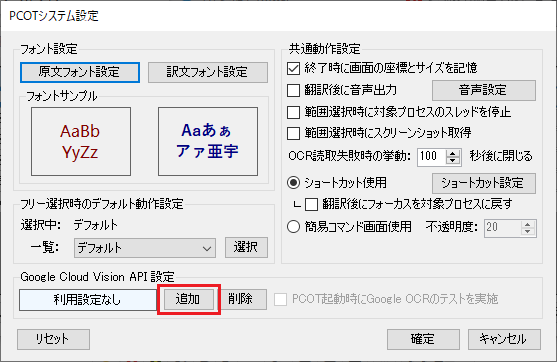
利用登録が上手くいっている場合は上記の操作で「利用設定なし」の箇所が「利用可能」となっている筈です。
補足ですが「PCOT起動時にGoogle OCRのテストを実施」は、特殊な環境で初回だけGoogle OCRの読み取り速度が異常に遅くなってしまう方向けの救済措置です。
普通に使えているのであれば、チェックする必要はありません。
以上、長くなりましたが参考になれば幸いです。
こんにちは
PCOTを使わせていただきありがとうございます
このソフトを使って翻訳したいゲームがあるのですが
使用されているフォントがfooフォントという特殊なもののため翻訳できず
OCRエンジンを別のものにして読み取りを試してみたいのですが
Tesseract OCR・Windows10 OCR以外に、OCR読取設定の使用OCRエンジンを追加する方法はありますか?
対応ありがとうございます、報告の翌日に更新していただけるとは思わず驚きました
私の環境では正常に翻訳できるようになった事確認しました。
これからも応援しております
PCOTを更新しました。v1.6.7
更新項目を以下に列挙します。
・システム設定画面が縦に長くなり過ぎたので、横に分けて表示するようにレイアウトを修正
・Google OCRでクライアントを使い回すように修正
・Google OCRで初回フリーズしてしまう人の為にPCOT起動時にGoogle OCRをテストするオプションを追加
・固定翻訳とフリー選択で翻訳範囲がズレてしまう不具合を修正
【注意】v1.6.6を使用中の方へ
先の掲示板でご指摘頂いた通り、PCOTのv1.6.6は通常使用に影響がある不具合が存在します!必ず最新バージョンに差し替えてください!
私信:まさひこ様
取り急ぎ、修正したバージョンをアップしました。
こちらで何度も動作確認をしたので大丈夫だと思いますが、もしおかしな動作をした場合は改めてご指摘願います。
この度は不具合をご指摘頂き、誠にありがとうございました。
まさひこ様
PCOTをご利用いただきありがとうございます。
不具合報告ありがとうございます!
ご不便をおかけして申し訳ありません。
早急に原因を調べて修正したいと思います。
こんにちは、いつもPCOTを利用させていただいています、英語の読めない自分でも未翻訳のゲームが遊べて本当に助かっています
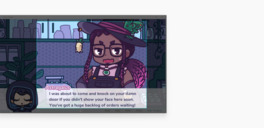
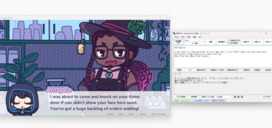
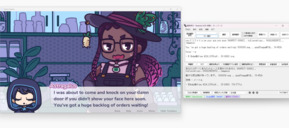
不具合の報告になりますが、v1.6.6にアップデート後、翻訳ボタンから翻訳をすると2回目以降OCR位置がズレて?正常に翻訳できない症状が起きるようになりました
範囲選択をした直後1回目では正常に翻訳できます
固定翻訳設定から翻訳した場合とフリー選択ボタンを押して翻訳した場合とで結果が異なる事も確認しました
スクリーンショットを載せますが固定翻訳設定を使った2枚目では Buck Skip~の部分を選択していないにも関わらず翻訳の対象になっています
フリー選択を使用した場合では3枚目では謎の文字が原文に表示されるか、そもそもOCR読み取りに失敗します
PCOTをフォルダごと削除後再インストールしても結果は変わりませんでした
PCOTを更新しました。v1.6.6
更新項目を以下に列挙します。
・DLLファイル群を全てlibフォルダに移動
・画像加工&OCR読取設定画面のOCRテストでスペースのみを読み取った場合でも失敗として扱うよう修正
・翻訳無効機能の状態を設定ファイルに記憶するよう修正
・画像ビューアで拡大/縮小の不自然な挙動を修正
・固定翻訳の新規作成、又は翻訳範囲修正時に、読取失敗した場合でも座標を登録するように修正
・フリー選択で読取失敗した際に翻訳範囲を覚えておくように修正
【注意】更新について
今回の更新はPCOT.exe以外にも多数のファイルを更新しています。
PCOT同梱の「PCOTの更新方法.txt」の「確実な方法」で更新してください。
【大事なお知らせ】隠し機能を利用している方へ
PCOTの隠し機能ですが、現在、DeepLのサイトの構成が内部的に変更されており、利用できなくなっています。作者である私自身が一番お世話になっている機能なので、なんとかしたいですが技術的に難しいかもしれません。
時間が経てば対策方法がネットで出てくるかもしれません。
また、友人に相談して修正できるかもしれません。
ただ、いずれにせよ修正までに時間が掛かりそうです。
「隠し機能が使えないんだけど!?」と当HPに訪問された方は、予めご了承ください。